当我们在win10深度完美企业版系统中新建文件或者文件夹的时候,都是以“新建”加上文件的类型来命名,默认是“新建文件夹”名称,但是很多用户觉得这个名称不喜欢的话,我们可以自定义默认的命名名称方式,那么利用注册表就可以实现了,下面将=给大家分享一下修改win10技术员联盟旗舰版系统新建文件夹的默认命名名称的方法吧。
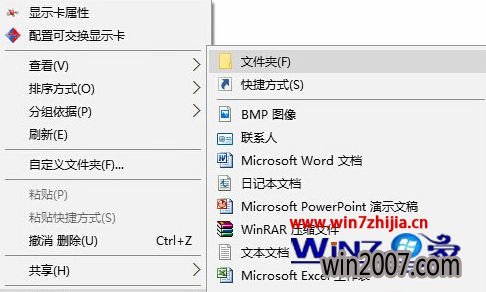
1、首先打开注册表编辑,定位至RenameNameTemplate,HKEY_CURRENT_USER\SOFTWARE\Microsoft\Windows\CurrentVersion\Explorer;
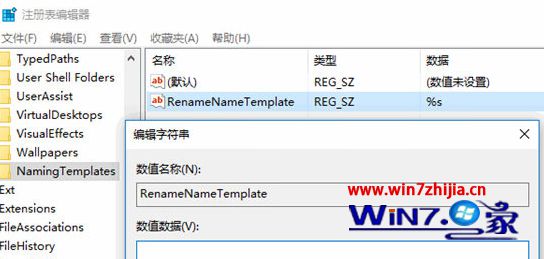
2、然后在Explorer项下新建NamingTemplates项。选中新建的NamingTemplates项,然后在右侧窗口中新建一个名为RenameNameTemplate的字符串值;
3、RenameNameTemplate此时还未赋值,也就是空值。此时你再新建项目时就会发现一个有趣的现象,所有的新建项目只有后缀名,名称则是空的;
4、其实新萝卜家园旗舰版系统默认的数值数据应该是 %s ,如果你把数值数据设置为 %s ,就会发现新建项目时的命名方式就是大地企业版系统默认的;
5、如果你把RenameNameTemplate的数值数据设置为其它的,例如“win7之家”。那么再新建项目时,所有的新建项目的名称都是“win7之家+后缀名”了;
关于修改win10新建文件夹的默认命名名称的方法就跟大家介绍到这边了,如果你有感兴趣的话,不妨可以尝试上面的方法设置就可以了!